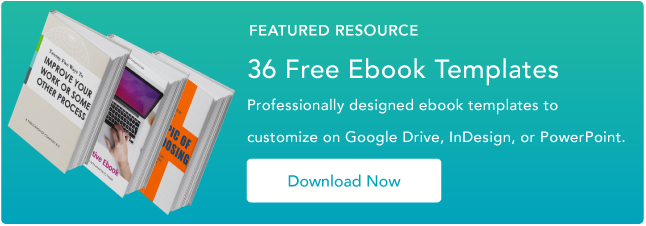Auch wenn sie schon über 25 Jahre alt sind, gehören PDFs immer noch zu den wichtigsten Dokumententypen im Internet. Unabhängig davon, ob Sie auf Ihr W-2, einen Vertrag oder ein E-Book zugreifen möchten, handelt es sich wahrscheinlich um eine PDF-Datei.
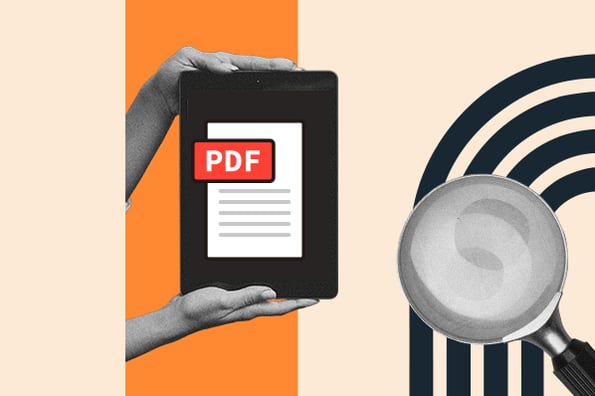
Um diese wichtigen Dokumente anzuzeigen, müssen Sie jedoch einen PDF-Reader auf Ihren Computer herunterladen.
Es gibt Hunderte von PDF-Readern, und einige können fast tausend Dollar pro Jahr kosten. Deshalb haben wir das Internet durchforstet, um die besten kostenlosen PDF-Reader zu finden, die Sie online herunterladen können.
Nachfolgend haben wir 20 kostenlose PDF-Reader zusammengestellt, deren Funktionen vom bloßen Anzeigen von PDFs bis zum Erstellen, Bearbeiten und Sichern reichen.
Die 20 besten kostenlosen PDF-Reader
Die 11 besten kostenlosen PDF-Reader für Windows und Mac
1. Foxit Reader
Foxit Reader ist wie Google Docs unter den PDF-Readern. Sie können Ihre PDFs in der Cloud erstellen, teilen und sichern.
Um PDFs zu erstellen, können Sie Scans hochladen, Word-Dokumente, PowerPoint-Präsentationen und Excel-Tabellen konvertieren und sogar mehrere PDFs in einer neuen Datei kombinieren.
Wenn Sie zusammenarbeiten möchten, können Sie den Zugriff auf Dokumente gewähren und widerrufen. Sie können dann verfolgen, wer Ihr Dokument öffnet, und dessen Aktivitäten einsehen. Das Programm benachrichtigt die Leser auch über neue Aktualisierungen Ihrer PDF-Datei.
Was wir mögen: Foxit PDF Reader bietet mehrere Sicherheitsoptionen, um Ihre PDFs sicher und privat zu halten, wie z. B. Passwörter, digitale Signaturen und Verschlüsselung.
Foxit wäre eine gute Option, wenn Sie für Ihren Job regelmäßig PDFs erstellen und eine Möglichkeit benötigen, gemeinsam an derselben Datei zu arbeiten.
Kernfunktionen
- PDFs lesen und drucken
- Zugriff von überall
- Zusammenarbeiten und teilen
- Schützen, füllen und signieren Sie PDFs
2. Adobe Acrobat Reader DC
Der kostenlose PDF-Reader von Adobe, Adobe Acrobat Reader DC, stellt eine Verbindung zur Adobe Document Cloud und anderen Cloud-Speichersystemen wie Box, Dropbox und Microsoft OneDrive her.
Durch die Kompatibilität des PDF-Readers mit anderen Systemen können Sie PDFs von überall und auf jedem gewünschten Gerät öffnen, anzeigen, teilen und kommentieren.
Was wir mögen: Das bemerkenswerteste Merkmal von Acrobat Reader DC ist, dass es das kann Text laut vorlesen, der Sie durch jedes anspruchsvolle Dokument führt.
Der kostenlose PDF-Reader von Adobe eignet sich hervorragend für jeden vielbeschäftigten Berufstätigen, der unterwegs oder auf dem Weg zur Arbeit PDFs mit Anmerkungen versehen muss.
Kernfunktionen
- PDFs ansehen und drucken
- Teilen und kommentieren Sie PDFs
3. Speer PDF Reader
Javelin PDF Reader ist ein unkomplizierter PDF-Reader, mit dem Sie Standard- und verschlüsselte PDFs starten und drucken, mit Anmerkungen versehen und mit Lesezeichen versehen können.
Da die Downloadgröße zwei MB beträgt und keine zusätzlichen Funktionen wie Bearbeitung vorhanden sind, ist der PDF-Reader schnell.
Sie finden auch eine einfache und übersichtliche Benutzeroberfläche. Wenn Sie PDFs schnell lesen und Notizen machen möchten, ist Javelin der PDF-Reader.
Was wir mögen: Obwohl es im Vergleich zum Powerhouse Adobe einfach ist, ist Javelin wahrscheinlich der PDF-Reader für Sie, wenn Sie PDFs schnell lesen und Notizen machen möchten.
Kernfunktionen
- PDFs ansehen und lesen
- Navigieren Sie durch PDFs und Hyperlinks
- Setzen Sie Lesezeichen für PDFs, markieren Sie sie und kommentieren Sie sie
4. Google Drive
Google Drive ist das am besten zugängliche PDF-Konverter- und PDF-Speichersystem. Sie können auf der Plattform beliebige Dokumente, Präsentationen und Blätter in PDF-Dateien konvertieren. Anschließend können Sie beliebige PDFs zur Ansicht in die Cloud hochladen.
Wenn Sie PDFs nur zum Anzeigen oder Konvertieren von Dateien verwenden, ist Google Drive die beste Option.
Was wir mögen: Dank einer benutzerfreundlichen Oberfläche und einem intuitiven Design ermöglicht Google Drive Teams, Dokumente zu teilen und nahtlos zusammenzuarbeiten.
Kernfunktionen
- Sehen Sie sich PDFs direkt in Ihrem Browser an
- Kontrollieren Sie den Zugriff durch Teilen
- Kommentieren und zusammenarbeiten
5. Ihr Webbrowser
Webbrowser wie Google Chrome, Firefox und Safari verfügen alle über integrierte PDF-Reader. Um ein PDF in Ihrem Browser anzuzeigen, müssen Sie lediglich auf den PDF-Link klicken.
Sie können PDF-Dateien auch öffnen, die bereits auf Ihrem Computer gespeichert sind, indem Sie sie auf eine geöffnete Registerkarte in Ihrem Browser ziehen.
Zusätzliche Funktionen, die in den PDF-Readern der meisten Browser enthalten sind: Drehen, Herunterladen, Drucken und Anpassen der Textgröße.
Was wir mögen: Die am besten zugängliche Option auf dieser Liste, Webbrowser-Reader, erleichtert das Öffnen, Lesen und Anpassen von PDFs. Wenn Sie keine Dateien in PDFs konvertieren müssen, müssen Sie keinen PDF-Reader herunterladen. Sie können einfach Ihren Webbrowser verwenden.
Kernfunktionen
- Sehen Sie sich PDFs direkt in Ihrem Browser an
- PDFs drehen
- Drucken von PDFs
6. canva

Canva ist mehr als eine kostenlose Grafikdesign- und Bearbeitungslösung. Sie können PDFs auch mit einem kostenlosen Konto anzeigen. Und Sie können noch viel mehr als nur ansehen – Sie können jedes Element Ihres PDFs bearbeiten und Text und Grafiken bearbeiten.
Es ist so einfach wie das Öffnen der App, das Hochladen Ihres PDFs und das Öffnen.
Was wir mögen: Canva wird für Grafikdesign und Videobearbeitung immer beliebter. Da es von so vielen Menschen täglich genutzt wird, ist es ein äußerst praktisches Tool zum Anzeigen und Aktualisieren von PDFs.
Gelegentlich verschiebt sich der Inhalt leicht, wenn Sie das PDF in Canva öffnen, aber der Vorteil ist enorm, wenn Sie bereits mit Canva vertraut sind. Und als webbasierte App mit einer intuitiven Benutzeroberfläche ist sie einfach zu verwenden und auf fast jedem Gerät allgemein verfügbar.
Kernfunktionen
- Bearbeiten Sie PDF-Inhalte schnell
- Führen Sie PDF-Dateien zusammen und organisieren Sie Seiten ganz einfach
- PDF-Seiten teilen, einfügen und extrahieren
- Bearbeiten Sie PDFs von jedem Gerät aus
- Arbeiten Sie mit Ihrem Team zusammen
- Teilen und senden Sie Dateien
- Greifen Sie auf kostenlose Bilder, Symbole, Grafiken und Schriftarten zu
- Erhalten Sie eine automatische Sprachübersetzung
7.Kindle

Wussten Sie, dass eine der beliebtesten kostenlosen E-Reader-Apps auch ein großartiger PDF-Reader ist? Die App ist kostenlos und eignet sich hervorragend zum Lesen und Speichern von PDFs, um unterwegs darauf zugreifen zu können.
Nachdem Sie die App für Ihr Gerät heruntergeladen haben, können Sie Ihre Datei direkt per E-Mail an Ihre mobile Kindle-App senden. Um Ihre Kindle-Adresse zu finden, gehen Sie in die Einstellungen und suchen Sie nach „An Kindle-E-Mail-Adresse senden“.

Indem Sie es per E-Mail an Ihre Kindle-App senden, können Sie auf jedem Gerät darauf zugreifen, auf dem Sie Kindle verwenden. Um Ihre PDF-Datei alternativ lokal in der Kindle-Desktop-App zu lesen, gehen Sie zu „Datei“ > „Lokales PDF importieren“.

Was wir mögen: So viele Menschen nutzen Kindle, um unsere Bibliotheken für einen einfachen Zugriff griffbereit zu haben. Wenn Sie Kindle zum Lesen und Speichern wichtiger PDFs verwenden, können Sie unterwegs darauf zugreifen.
Wenn Sie sie herunterladen, können Sie außerdem darauf zugreifen, auch wenn Sie keinen Internet- oder WLAN-Zugang haben.
Wenn Sie bereits Kindle-Benutzer sind oder mit der Benutzeroberfläche vertraut sind, ist dies eine großartige Option – egal, welches Gerät Sie verwenden.
Kernfunktionen
- Lesen Sie PDFs und andere Dateitypen
- Zugriff auf jedem Gerät
8. DocFly
DocFly wurde in Veröffentlichungen als kostenloser Online-PDF-Viewer und -Editor ausgezeichnet. Die Verwendung ist so einfach wie das Aufrufen der Website, das Ziehen Ihrer PDF-Datei in das Upload-Fenster und das Befolgen der Anweisungen entsprechend Ihren Anforderungen.

Was wir mögen: Da es einfach zu verwenden ist und keine Downloads erfordert, ist DocFly eine fantastische Option für alle, die eine schnelle Möglichkeit benötigen, PDFs anzuzeigen, zu bearbeiten und in andere Dateiformate zu konvertieren.
Die kostenlose Version ist auf drei monatliche Dateien beschränkt, aber sie ist eine großartige Lösung, wenn Sie nur eine schnelle Lösung benötigen.
Kernfunktionen
- Überprüfen und bearbeiten Sie PDFs
- PDFs zusammenführen oder teilen
- Erstellen Sie PDFs aus anderen Dateitypen
- Konvertieren Sie PDFs in verschiedene Dateitypen
- Speichern und sichern Sie PDFs
- Greifen Sie von überall auf PDFs zu
9. LichtPDF

LightPDF ist als browserbasierte App erhältlich, die mit nahezu jedem Webbrowser verwendet werden kann, sowie als iPhone-App. Mit der kostenlosen Version können Sie bis zu 3 PDFs pro Tag verwenden.
Zu den Funktionen gehören das Bearbeiten, Zusammenführen, Drehen Ihrer Dateien und die bidirektionale Konvertierung zwischen PDF und verschiedenen anderen Dateitypen.

Was wir mögen: Alles, was browserbasiert ist, ist für nahezu jeden benutzerfreundlich. Die intuitive Benutzeroberfläche von LightPDF erleichtert die Verwendung und Anzeige oder Bearbeitung von PDFs ohne viel Know-how.
Und während die kostenlose Version auf 3 Dateien pro Tag beschränkt ist, reicht das für die Bedürfnisse der meisten Menschen aus.
Und da KI immer beliebter und wichtiger wird, könnte diese Option bald zu den Top-Optionen gehören.
Kernfunktionen
- PDFs ansehen und bearbeiten
- PDFs zusammenführen oder teilen
- Versehen Sie PDFs mit Wasserzeichen oder kommentieren Sie sie
- Konvertieren Sie eine Vielzahl von Dateitypen in PDFs
- Konvertieren Sie PDFs in verschiedene Formate
- PDFs komprimieren
- Verwenden Sie KI zum Bearbeiten von PDFs
- Sichern und signieren Sie PDFs
10PDF-Escape

PDFescape bezeichnet sich selbst als den „originalen kostenlosen Online-PDF-Editor und Formularausfüller“. Es ist als browserbasierte Version verfügbar und einfach zu verwenden. Sie können grundlegende Änderungen an Ihren PDFs vornehmen und PDF-Formulare erstellen und ausfüllen.

Was wir mögen: Das Beste an diesen kostenlosen browserbasierten Optionen ist, dass Sie lediglich eine Internetverbindung benötigen. Da PDFescape so benutzerfreundlich ist, kann nahezu jeder PDFs anzeigen oder bearbeiten.
Kernfunktionen
- PDFs ansehen und bearbeiten
- PDF-Dokumente mit Anmerkungen versehen
- Füllen Sie PDF-Formulare aus
- Erstellen Sie einfache PDF-Formulare
- Sichere PDFs
- Teilen Sie PDFs online
11Sejda Online-PDF-Editor
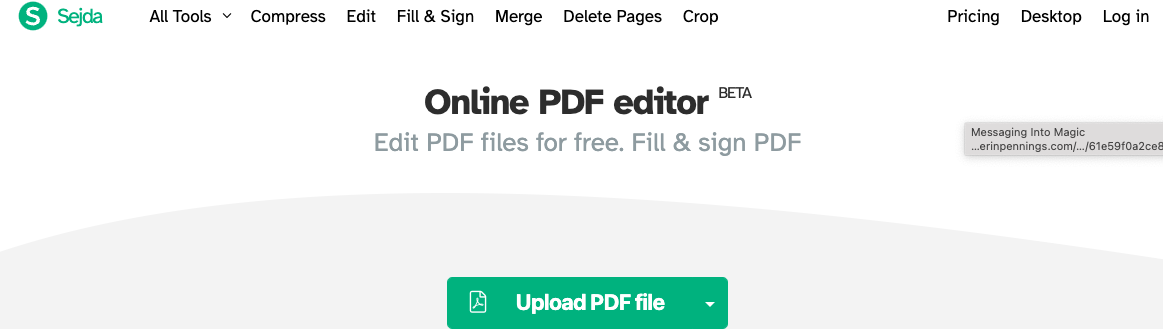
Sejda bietet einen kostenlosen Online-PDF-Editor, mit dem Sie Ihre PDF-Dokumente schnell und einfach verwalten können.
Laut Sejda bleiben die Dateien privat und werden nach 2 Stunden gelöscht. Und es ist kostenlos für bis zu 200 Seiten, 50 MB oder drei Aufgaben pro Stunde, was den Bedürfnissen der meisten Menschen entspricht.
Was wir mögen: Sie können Dateien von Ihrem lokalen Computer, Dropbox und Google Drive hinzufügen; Sejda macht es dem Endbenutzer – Ihnen – einfach. Sie bieten auch eine kostenlose Desktop-Version für Mac mit einem kostengünstigen jährlichen Upgrade an.
Kernfunktionen
- Stellen Sie eine Verbindung mit Dropbox, Google Drive oder einer Festplatte her
- Bearbeiten Sie Ihr PDF oder fügen Sie Text und Links hinzu
- Fügen Sie Bilder zu Ihrem PDF hinzu
- Füllen Sie PDF-Formulare aus und unterschreiben Sie sie
- Fügen Sie Ihrem PDF Formen oder Blocktext hinzu
- Suchen und ersetzen Sie Text in PDFs
Die 5 besten kostenlosen PDF-Reader für Windows
1.Ashampoo PDF Kostenlos

Ashampoo ist ein kostenloser Windows-Download, mit dem Benutzer PDFs erstellen, zusammenführen und bearbeiten können. Es handelt sich um eine Light-Version der robusteren kostenpflichtigen PDF-Software, die für die meisten Benutzer ausreichend robust ist.
Mit der einfachen Bearbeitung im Stil eines Textverarbeitungsprogramms, der Möglichkeit, Seiten hinzuzufügen, Dokumente zusammenzuführen und zu signieren und auszufüllen, deckt Ashampoo die gängigsten grundlegenden PDF-Anwendungen und -Anforderungen ab.

Was wir mögen: Der kostenlose PDF-Reader von Ashampoo ist eine praktische und kostenlose Option für alle, die einfache Anpassungen vornehmen müssen.
Kernfunktionen
- PDFs anzeigen und durchsuchen
- PDFs erstellen, zusammenführen und bearbeiten
- Erstellen Sie PDFs aus jeder Windows-Anwendung
- PDFs ausfüllen und unterschreiben
2. MuPDF
MuPDF ist ein Standard-PDF-Reader zum Anzeigen und Bearbeiten von PDF-Dateien.
Sie können Textformulare ausfüllen, Dokumente mit Anmerkungen versehen und damit PDF-Dateien in andere Dateitypen wie HTML, SVG und CBZ konvertieren. Sie können auch Skripte in Javascript schreiben, um Ihre Dokumente zu ändern.
Was wir mögen: Wenn Sie einen PDF-Reader mit wenig Speicher suchen, mit dem Sie Dateien einfach bearbeiten und anzeigen können, ist MuPDF Ihre beste Option.
Kernfunktionen
- Kleine Dateigröße
- Lesen und kommentieren Sie PDFs
- Füllen Sie PDF-Formulare aus
3. SumatraPDF
Auch wenn SumatraPDF einige erweiterte Funktionen wie Anmerkungen, Dokumentsignatur und Formularausfüllen fehlen, bietet Sumatra PDF ein intuitives und schnelles Leseerlebnis; Seine weiteren Hauptmerkmale machen es zu einem hervorragenden Lesegerät.
Es verfügt über mehrere Anzeigemodi wie Einzelseite, Buch und Präsentation sowie Verknüpfungen, die Ihnen beim Navigieren in jeder PDF-Datei helfen. Wenn Sie beruflich nur PDFs lesen müssen, sollten Sie SumatraPDF in Betracht ziehen.
Was wir mögen: Die Vielfalt der Anzeigemodi von Sumatra PDF erleichtert Benutzern den schnellen Zugriff und das schnelle Lesen der gesuchten Informationen.
Kernfunktionen:
- Der kleine, tragbare PDF-Reader kann auf einem USB-Stick genutzt werden
- Einfache Benutzeroberfläche
- Lesen und kommentieren Sie PDFs
4. Schlankes PDF

Slim PDF ist einer der kleinsten PDF-Reader der Welt und benötigt nur 15 MB Speicherplatz auf Ihrem Computer.
Trotz seiner geringen Größe verfügt dieser kostenlose PDF-Reader über viele erweiterte Funktionen, die die Kernfunktionen ergänzen und Ihnen das Drucken, Suchen, Zoomen und Drehen von PDF-Dateien ermöglichen.
Es ist für Windows, Mac und Linux verfügbar.
Was wir mögen: Slim PDF ist klein, aber oho. Slim PDF ist eine ausgezeichnete Wahl, wenn Sie eine Lösung suchen, die die perfekte Balance zwischen Leichtigkeit und Leistung bietet.
Kernfunktionen
- PDFs öffnen und ansehen
- Fügen Sie Kommentare hinzu oder kommentieren Sie PDFs
- PDFs ausfüllen und unterschreiben
- Dunkle/helle Themenoptionen
5.CoolPDF
CoolPDF ist ein kleiner Download von weniger als 4 MB und schnell. Einige Benutzer sagen, dass die Benutzeroberfläche eine Lernkurve erfordert und viele Pop-up-Anzeigen angezeigt wird. Der Nachteil ist jedoch eine minimale Dateigröße – was großartig für Benutzer ist, die Wert auf Geschwindigkeit legen.

Was wir mögen: Jeder leicht zugängliche PDF-Reader mit kleiner Dateigröße kann Windows-Benutzern, die etwas Schnelles wollen, große Vorteile bringen.
Kernfunktionen
- PDF ansehen und drucken
- PDF-Datei zuschneiden
- Entnehmen Sie Text und Grafiken aus einem PDF-Dokument
- Konvertieren Sie PDF in BMP, JPG, GIF, PNG, WMF, EMF, EPS, TIFF
- PDF in TXT extrahieren
- Unterstützt PDF-Dateien aller Versionen
- Arbeiten Sie mit 72 verschiedenen Sprachen
- Vergrößern/verkleinern und Seitenanzeigen drehen
- Diashow PDF-Dokument im Vollbildmodus
Die 5 besten kostenlosen PDF-Reader für Mac
1.Highlights PDF-Reader
Highlights wird als PDF-Reader für Forschungszwecke angepriesen und geht weit über das Lesen oder Anzeigen von PDFs hinaus. Es ist vollgepackt mit benutzerfreundlichen Funktionen, die das Erstellen von Notizen in PDFs zum Kinderspiel machen.
Sie können jede PDF-Datei öffnen, Text hervorheben, wertvolle Bilder aufnehmen und Kommentare hinzufügen. Diese Informationen werden auf einem separaten Bildschirm angezeigt, sodass Sie keine wichtigen Informationen verpassen.
Was wir mögen: Hervorhebungen sind eine der besten Möglichkeiten, Notizen zu vorhandenen Dokumenten zu machen, sei es für Ihre Recherche oder zum Versenden von Nachrichten an einen Grafikdesigner, um spezifisches Feedback mitzuteilen.
Die kostenpflichtige Version ist noch vielseitiger, aber die kostenlose Basisversion ist für die meisten Benutzer ausreichend robust.
Kernfunktionen
- Lesen und kommentieren Sie PDFs
- Verfolgen Sie Notizen in einem separaten Dokument
- Anmerkungen zusammenführen und nach Kategorie sortieren
- Zugriff auf allen Apple-Geräten
2. Vorspann

Obwohl Preview der auf jedem Mac vorinstallierte PDF-Reader ist, ist er leistungsfähiger als Sie denken.
In der Vorschau können Sie Ihre Dokumente anzeigen und mit Anmerkungen versehen, Dokumente kombinieren, Formulare ausfüllen und unterschreiben, Bilder bearbeiten, Dateien teilen und sogar eine passwortgeschützte PDF-Datei exportieren.
Die Vorschau ist die beste Wahl für jemanden, der einen PDF-Reader für persönliche und berufliche Zwecke verwenden möchte.
Was wir mögen: Die Vorschau ist die beste Wahl für jemanden, der einen PDF-Reader für persönliche und berufliche Zwecke verwenden möchte.
Kernfunktionen
- Betrachten oder bearbeiten Sie ganz einfach jedes PDF- oder andere Bilddateiformat
- Füllen Sie PDF-Formulare aus und unterschreiben Sie sie
- Sichere PDFs
- Kombinieren Sie PDF-Dokumente
- Bidirektionale Konvertierung zwischen PDF und anderen Dateiformaten
3. Überfliegen
Skim ist ein PDF-Reader, der ursprünglich dazu entwickelt wurde, Akademikern beim Lesen und Kommentieren wissenschaftlicher Arbeiten im PDF-Format zu helfen. Dennoch hat die Plattform jetzt ihre Funktionalität verbessert, sodass jeder jede beliebige PDF-Datei auf dem Reader anzeigen kann.
Auf Skim können Sie Text hervorheben, Notizen machen, Schnappschüsse machen, Notizen als Text exportieren und Apps von Drittanbietern wie BibDesk, einen Bibliografie-Manager, integrieren.
Was wir mögen: Skim wurde mit Blick auf Akademiker entwickelt und hebt es mit seinen Anmerkungs- und Markup-Funktionen von der Konkurrenz ab.
Kernfunktionen
- PDFs anzeigen, bearbeiten und mit Anmerkungen versehen
- Markieren Sie wichtigen Text und machen Sie Schnappschüsse
- Sehen Sie sich alle Ihre Notizen und Highlights an
- Bequemes Lesen im Vollbildmodus
- Ermöglicht leistungsstarke Präsentationen mit integrierten Übergängen
- Passwörter im Schlüsselbund speichern
- Notizen als Text exportieren
4. Wondershare PDF-Reader
Obwohl Wondershare nicht völlig kostenlos ist, bietet es eine kostenlose Testversion. Dies kann jedoch eine gute Option für jemanden sein, der einen PDF-Editor für einmalige Projekte benötigt.
Mit Wondershare PDFelement können Sie nicht nur Dokumente bearbeiten und in PDFs konvertieren, sondern es ermöglicht auch digitale Signaturen, bietet Wasserzeichen und erleichtert das Erstellen von Formularen.
Was wir mögen: Die kostenlose Version von Wondershare bietet eine umfangreiche Auswahl an Features und Funktionen, für die Benutzer normalerweise bezahlen müssen.
Kernfunktionen
- PDFs anzeigen und bearbeiten, einschließlich des Hinzufügens von Grafiken
- Konvertieren Sie PDFs in und aus verschiedenen Dateitypen
- Stapeln und vergleichen Sie PDFs
- Kommentieren, füllen und signieren Sie PDFs
- Scannen und erstellen Sie PDFs
PDFs mit Leichtigkeit bearbeiten
PDF-Bearbeitungssoftware ist ein Muss für Unternehmen und Profis. Der richtige PDF-Editor kann Ihr Team bei der Zusammenarbeit und Dateiverwaltung unterstützen.
Dieser Artikel wurde ursprünglich im August 2018 veröffentlicht und aus Gründen der Vollständigkeit aktualisiert.
- SEO-gestützte Content- und PR-Distribution. Holen Sie sich noch heute Verstärkung.
- PlatoData.Network Vertikale generative KI. Motiviere dich selbst. Hier zugreifen.
- PlatoAiStream. Web3-Intelligenz. Wissen verstärkt. Hier zugreifen.
- PlatoESG. Automobil / Elektrofahrzeuge, Kohlenstoff, CleanTech, Energie, Umwelt, Solar, Abfallwirtschaft. Hier zugreifen.
- PlatoHealth. Informationen zu Biotechnologie und klinischen Studien. Hier zugreifen.
- ChartPrime. Verbessern Sie Ihr Handelsspiel mit ChartPrime. Hier zugreifen.
- BlockOffsets. Modernisierung des Eigentums an Umweltkompensationen. Hier zugreifen.
- Quelle: https://blog.hubspot.com/marketing/best-free-pdf-reader






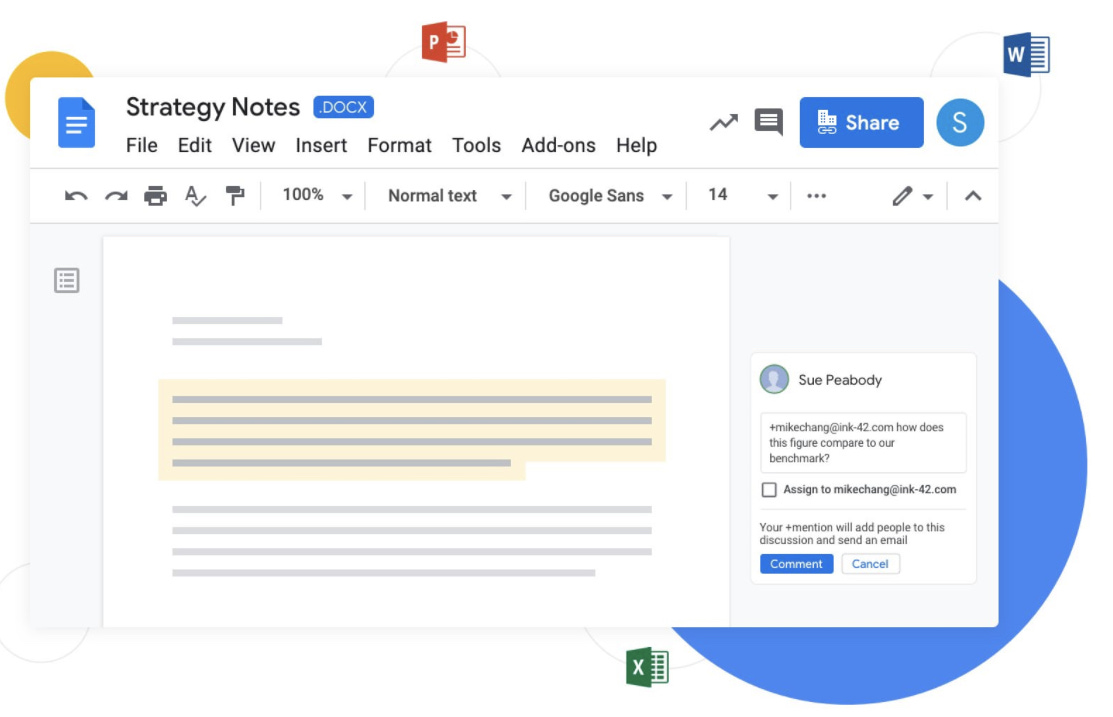


 Bildquelle
Bildquelle